
あなたのそのファイル、ゴミ箱に入れるだけで大丈夫ですか?
別に悪いことしてるわけじゃないんですけど、たまにあるじゃないですか、人に見られちゃまずいようなファイルを扱うことも。会社の数字に関する重要な書類や、個人情報が入ったもの、超個人的趣味のものまで色々です。そんな時はこの方法で直ちに消去しておきましょう。
そのファイル、大丈夫ですか?ゴミ箱に入れるだけじゃファイルは消去されませんよ。
ファイルやフォルダを直ちに消去する方法
MacやWindowsで削除したファイルは、一時的に「ゴミ箱」に保存されます。その後、ユーザーが「ゴミ箱の中身を空にする」までずーっとゴミ箱の中に入ったままです。この2段階のプロセスにより、誤ってファイルを削除するトラブルを防ぐことができますが、「誰かに見られちゃまずい不要なファイルやフォルダ」などすぐに消したいファイルの場合は別。
そんな時は、この方法ですぐに削除しておきましょう。
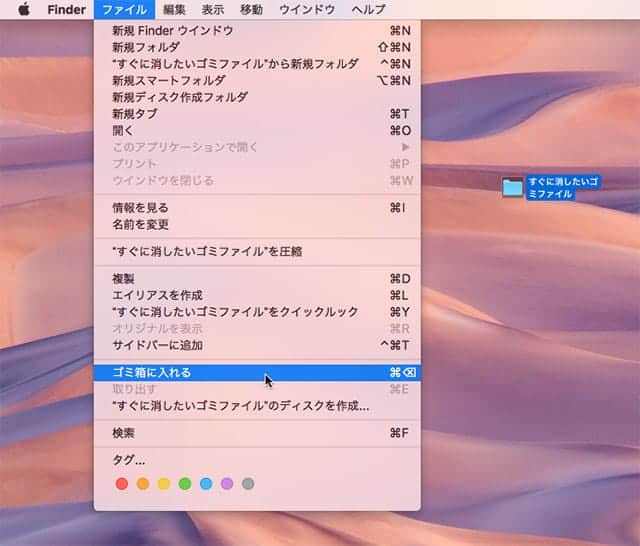
まず、消したいファイルやフォルダを選択してファイルメニューを開きます。
この状態で「optionキー」を押します。
すると、

「ゴミ箱に入れる」が「すぐに削除」に変わるので、これをクリックすれば選択中のファイルやフォルダがゴミ箱に入ることなく直ちに消去されます。
本当に削除するかどうかのダイアログは出るので、そこで間違いはないか判断してください。
ちなみに、以前のOS Xでは「ゴミ箱を確実に空にする」というメニューがありましたがEl Capitanからは無くなっています。SSD(フラッシュストレージ)搭載のMacの場合、確実に削除したファイルを復旧できるケースがあるという理由から、このメニューは削除されました。
ショートカットキーを使うと便利
わざわざファイルメニューから消去するのが面倒だって場合は、ショートカットキーを使うと便利です。
まず、ゴミ箱に入れるショートカットキー。
commandキー + deleteキー
これで選択していたファイルやフォルダがゴミ箱に入ります。
さらに、これに一つキーを加えて、
commandキー + optionキー + deleteキー
を押すと「削除しても良いかどうか」のダイアログが出てくるので、そのまま「削除」をクリックすれば、すぐに削除されます。この操作は取り消せませんので、ちゃんと確認して行うようにしてください。
Mac便利な使い方の記事をもっと読む
 Macのメールフォルダの中身が消えた場合の復元方法!Time Machineがあれば安心
Macのメールフォルダの中身が消えた場合の復元方法!Time Machineがあれば安心 【Windows→Mac乗り換え】MacのBack SpaceキーとDeleteキーの動作の違いまとめ
【Windows→Mac乗り換え】MacのBack SpaceキーとDeleteキーの動作の違いまとめ 複数のファイルを簡単に一つのフォルダにまとめる方法 & おまけ
複数のファイルを簡単に一つのフォルダにまとめる方法 & おまけ ページのトップへ...そして、一番下へ...。キーボードやタップで簡単に移動する方法
ページのトップへ...そして、一番下へ...。キーボードやタップで簡単に移動する方法 マイフォトストリームの代替案は容量無制限の共有アルバムにしました
マイフォトストリームの代替案は容量無制限の共有アルバムにしました マイフォトストリームが2023年7月に終了。愛用してたのに...代わりの機能はあるの?
マイフォトストリームが2023年7月に終了。愛用してたのに...代わりの機能はあるの? ラクになった!M1 Max にVenturaをクリーンインストールする方法
ラクになった!M1 Max にVenturaをクリーンインストールする方法 Split Viewの便利な使い方 比較したい情報を2つ左右に並べて見比べる
Split Viewの便利な使い方 比較したい情報を2つ左右に並べて見比べる- →「Mac便利な使い方」の記事一覧へ
記事についてのご感想・ご質問、受付中!
分かりやすい記事になるように努めてますが、「こういうことを知りたかった」「ここについてもうちょっと詳しく教えて」など、当記事について質問や知りたいことがあれば以下のツイートボタンからお気軽にお送りください。自動的に記事URLが入りますのでそのまま質問内容を最上部に記入してください。できるだけ早く返信させていただきます(質問が多い場合はお時間をいただくことがあります)。
ご質問は無料。質問はもちろん、「役に立った!」「面白かった!」など、お褒めの言葉だともっとうれしいです!
記事を少しでもより良いものにするためにご協力をお願いいたします。
このブログ「スーログ」を購読する

「いいね!」しよう。
● 最新記事をRSSで配信中です。feedlyへの登録はこちらから。
● twitterでの情報発信、YouTubeで動画レビューも公開してます。チャンネル登録もよろしく!
